Kā labot Jums nav atļaujas saglabāt šajā vietā operētājsistēmā Windows

Kad Windows parāda kļūdu “Jums nav atļaujas saglabāt šajā vietā”, tas neļaus jums saglabāt failus vajadzīgajās mapēs.
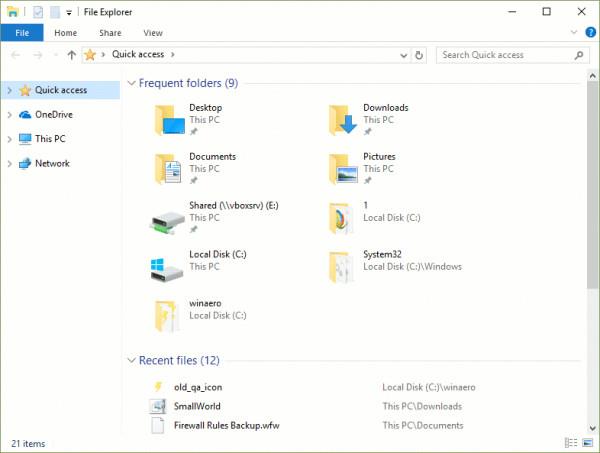
VideoScavenger rīkjosla ir reklāmprogrammatūras un pārlūkprogrammas nolaupītājs , kas maina noklusējuma sākumlapu un meklēšanas iestatījumus pārlūkprogrammās Chrome, Firefox un Internet Explorer uz http://search. tb . jautājiet. com/ ” bez lietotāja atļaujas. Patiesībā VideoScavenger rīkjosla pārveidos pārlūkprogrammas iestatījumus, lai novirzītu pārlūkprogrammu uz reklāmas un monetizācijas vietnēm.
VideoScavenger rīkjoslas pārlūkprogrammas uzbrucējs ir paredzēts pārlūkprogrammas iestatījumu rediģēšanai un var instalēt papildu spraudņus (rīkjoslas, paplašinājumus vai papildinājumus) tīmekļa pārlūkprogrammā, lai tur "pievienotu vairāk" reklāmas saišu. Turklāt šis pārlūkprogrammas uzbrucējs var arī novirzīt lietotāja datoru uz ļaunprātīgām vietnēm vai var instalēt papildu ļaunprātīgas programmas, lai "kompromitētu" drošības problēmas lietotāja datorā.
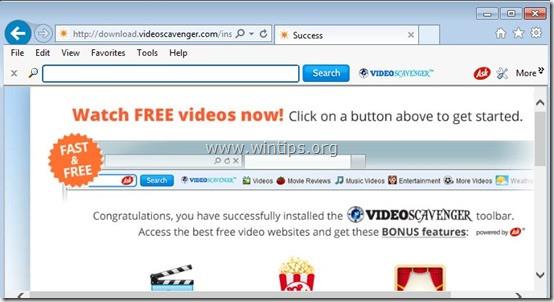
Tehniski VideoScavenger rīkjosla nav vīrusa veids , un tā ir klasificēta kā potenciāli nevēlama programma (PUP — potenciāli nevēlama programma), kas var saturēt un instalēt jūsu datorā ļaunprātīgas programmas, piemēram, reklāmprogrammatūru, rīkjoslas vai vīrusus. Ja jūsu dators ir "inficēts" ar reklāmprogrammatūru un VideoScavenger rīkjoslas pārlūkprogrammas nolaupītāju, tad datora ekrānā pastāvīgi parādīsies reklāmas uznirstošie logi, baneri un konta saites. atbalsts vai dažos gadījumos Web pārlūkprogrammas pārlūkošanas ātrums ir lēns, jo darbojas ļaunprātīgas programmas. fonā.
Reklāmas programma VideoScavenger tiek instalēta sistēmā bez lietotāja ziņas, iemesls ir tāpēc, ka šīs programmas ir iepakotas citas bezmaksas programmatūras iekšpusē un kad lietotāji lejupielādē šo programmatūru, lai instalētu Pēc instalēšanas es nejauši instalēju VideoScavenger reklāmas programmas.
Šī iemesla dēļ, instalējot jebkuru programmu savā datorā, jums ir:
Darbības, lai noņemtu VideoScavenger rīkjoslas reklāmprogrammatūru
1. darbība: startējiet datoru režīmā "Drošais režīms ar tīklu".
Lai palaistu datoru drošajā režīmā ar Netowrking, veiciet tālāk norādītās darbības.
- Operētājsistēmās Windows 7, Vista un Windows XP:
1. Aizveriet visas programmas un pēc tam restartējiet datoru.
2. Nospiediet taustiņu F8 , kamēr dators tiek restartēts, pirms tiek parādīts Apple logotips.
3. Tagad ekrānā tiek parādīta izvēlne " Windows papildu opciju izvēlne " , izmantojiet bulttaustiņus, lai atlasītu Safe Mode with Networking, un pēc tam nospiediet taustiņu Enter.

- Operētājsistēmā Windows 8 un 8.1:
1. Nospiediet Windows + R taustiņu kombināciju , lai atvērtu komandu Palaist logu .
2. Logā Palaist komandu ievadiet “ msconfig ” un nospiediet taustiņu Enter .
3. Šobrīd ekrānā tiek parādīts sistēmas konfigurācijas logs, šeit jūs noklikšķiniet uz cilnes Sāknēšana , pēc tam atzīmējiet Droša sāknēšana un tīkls .
4. Noklikšķiniet uz Labi un pēc tam restartējiet datoru.
Piezīme:
Lai restartētu sistēmu Windows parastajā režīmā (parastais režīms), veiciet tās pašas darbības un pēc tam noņemiet atzīmi no izvēles rūtiņas Droša sāknēšana, un esat pabeidzis.
2. darbība. Noņemiet “VideoScavenger” rīkjoslu vadības panelī
1. Lai to izdarītu, veiciet tālāk norādītās darbības.
- Operētājsistēmās Windows 8, 7 un Windows Vista: dodieties uz Sākt => Vadības panelis .
- Operētājsistēmā Windows XP: dodieties uz Sākt => Iestatījumi => Vadības panelis .
- Operētājsistēmā Windows 8 un 8.1:
Nospiediet Windows + R taustiņu kombināciju , lai atvērtu komandu Palaist logu.
Pēc tam ievadiet tur vadības paneli un nospiediet taustiņu Enter.
2. Vadības paneļa komandu logā:
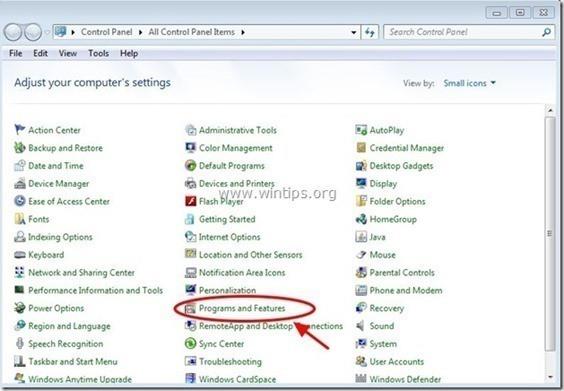
3. Programmas logā tiek parādīts:
VideoScavenger Internet Explorer rīkjosla*
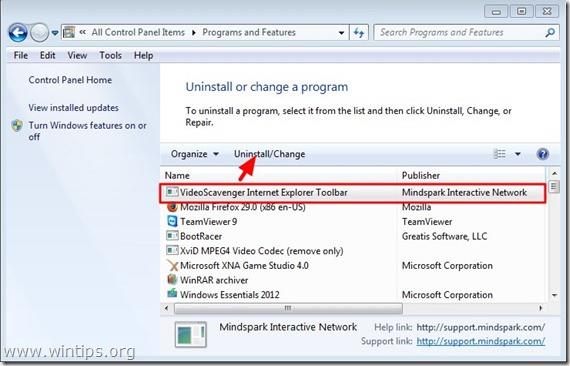
3. darbība: noņemiet Video Scavenger, izmantojot “AdwCleaner”
AdwCleaner ir bezmaksas rīks, jūs varat izmantot šo rīku, lai viegli noņemtu reklāmprogrammatūru (Adware programmatūru), nevēlamas programmas (PUP — potenciāli nevēlamas programmas), rīkjoslas, programmu uzbrucējus. Pārlūkot (laupītāji),....
1. Lejupielādējiet AdwCleaner savā ierīcē un instalējiet.
Lejupielādējiet AdwCleaner savā ierīcē un instalējiet to šeit.
2. Aizveriet visas atvērtās programmas, pēc tam veiciet dubultklikšķi uz AdwCleaner, lai atvērtu programmu datorā.
3. Piekrītiet noteikumiem un pēc tam noklikšķiniet uz pogas Skenēt .
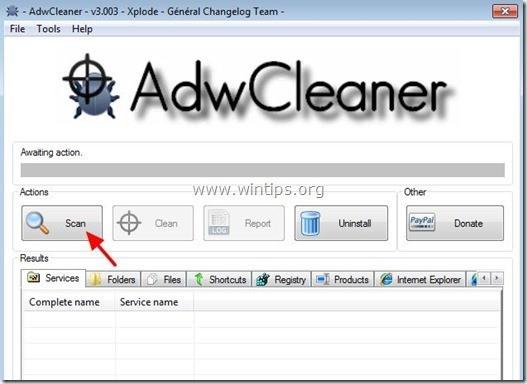
4. Kad skenēšanas process ir beidzies, noklikšķiniet uz Clean , lai noņemtu visas ļaunprātīgās un nevēlamās programmas.
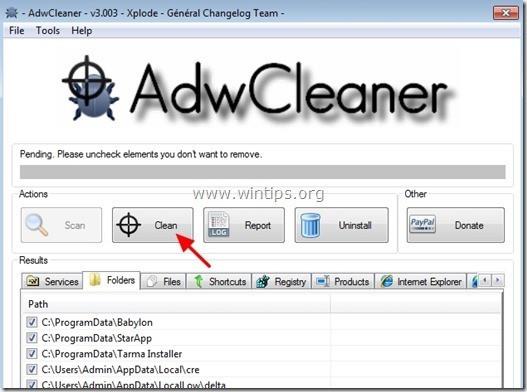
5. AdwCleaner — Informācija logā noklikšķiniet uz Labi, pēc tam vēlreiz noklikšķiniet uz Labi , lai restartētu datoru.
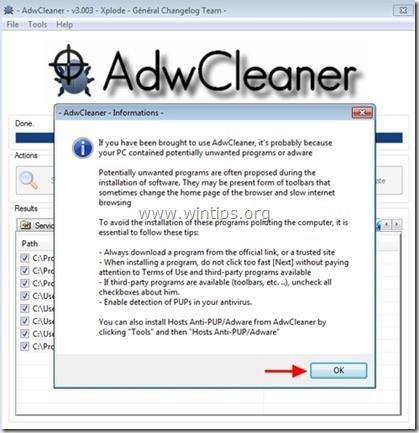
6. Kad dators ir pabeidzis sāknēšanu, aizveriet AdwCleaner informācijas (lasīt mani) logu un veiciet tālāk norādītās darbības.
4. darbība: Windows startēšanas laikā noņemiet “VideoScavenger”.
1. Lejupielādējiet CCleaner savā datorā un instalējiet to, pēc tam atveriet CCleaner.
Lejupielādējiet CCleaner savā ierīcē un instalējiet to šeit.
2. CCleaner galvenā loga kreisajā rūtī atlasiet Rīki.

3. Sadaļā Rīki atlasiet Startēšana .
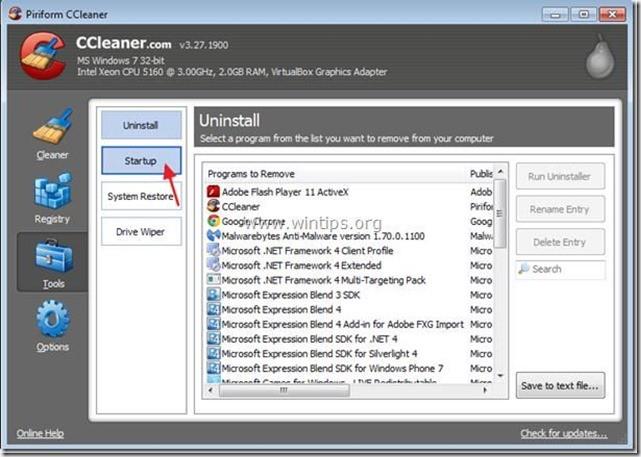
4. Atlasiet cilni Windows, pēc tam atlasiet un izdzēsiet tālāk norādītos vienumus.
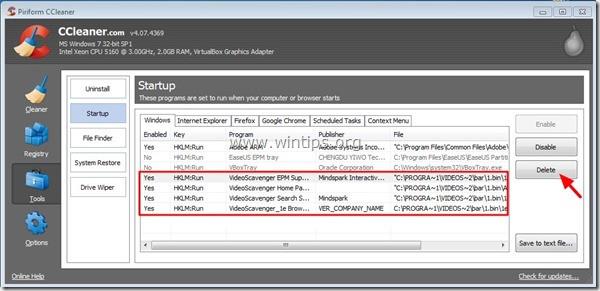
5. Visbeidzot aizveriet CCleaner logu .
5. darbība. Noņemiet VideoScavenger, izmantojot nevēlamās programmatūras noņemšanas rīku
1. Lejupielādējiet Junkware Removal Tool savā datorā un instalējiet.
Lejupielādējiet savā ierīcē Junkware Removal Tool un instalējiet to šeit.
2. Pēc veiksmīgas Junkware Removal Tool lejupielādes un instalēšanas atveriet programmu.
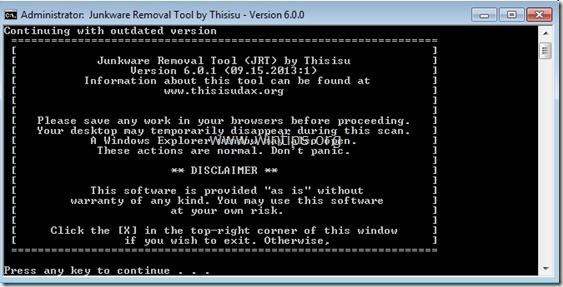
Nospiediet jebkuru taustiņu, lai sāktu datora skenēšanu, izmantojot JRT — Junkware Removal Tool.
3. Pagaidiet, līdz JRT skenēs un iztīrīs jūsu sistēmu.
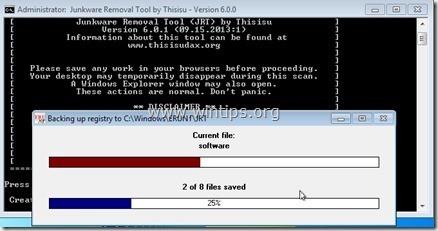
4. Aizveriet JRT žurnāla failu un restartējiet datoru.
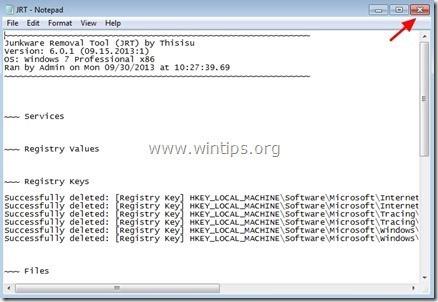
6. darbība. Pārliecinieties, vai no pārlūkprogrammas ir noņemta rīkjosla “VideoScavenger”.
- Internet Explorer pārlūks:
1. Internet Explorer galvenajā izvēlnē noklikšķiniet uz Rīki un pēc tam atlasiet Interneta opcijas .

2. Interneta opciju loga cilnē Vispārīgi izdzēsiet nevēlamo sākumlapu (http://search.tb.ask.com) lodziņā Home Page, pēc tam ievadiet vajadzīgo sākumlapu (piemēram, www.google. .com), pēc tam noklikšķiniet uz Labi .
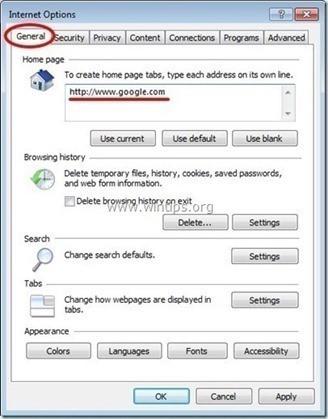
3. Izvēlnē Rīki atlasiet “ Pārvaldīt pievienojumprogrammas ”.
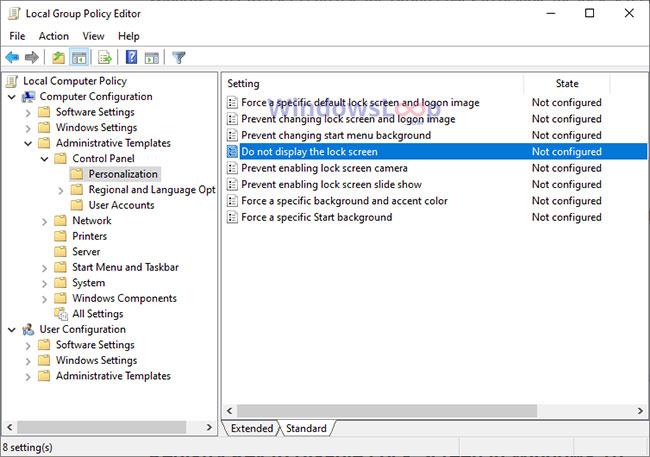
4. Opcijā Search Providers atlasiet meklētājprogrammu un pēc tam noklikšķiniet uz Iestatīt kā noklusējumu, lai iestatītu to kā noklusējuma meklētājprogrammu.
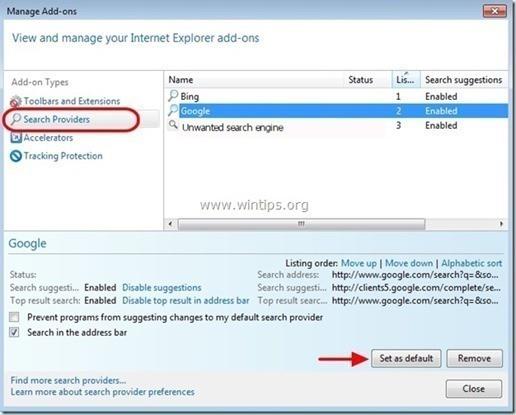
5. Pēc tam atlasiet nevēlamās meklētājprogrammas ASK Web Search un noklikšķiniet uz Noņemt .
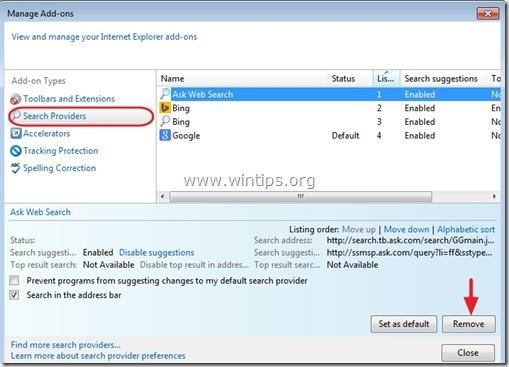
6. Kreisajā rūtī atlasiet Rīkjoslas un paplašinājumi, pēc tam atlasiet Atspējot nevēlamās rīkjoslas un paplašinājumus “ MindSpark interaktīvais tīkls ”.
Šajā gadījumā ir jānoņem šādi paplašinājumi/papildinājumi:
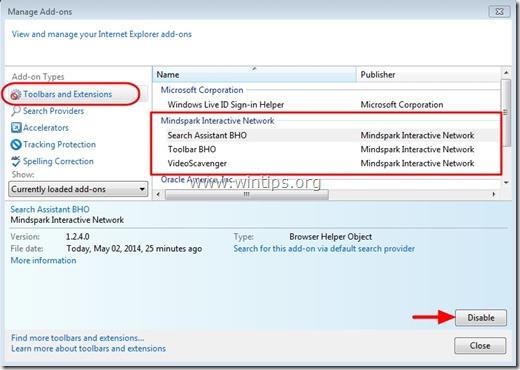
7. Aizveriet visus Internet Explorer logus un pēc tam restartējiet programmu Internet Explorer.
- pārlūkprogrammā Chrome:
1. Atveriet pārlūkprogrammu Chrome, noklikšķiniet uz ikonas ar 3 punktu līnijām (vai 3 punktiem pēc kārtas), pēc tam atlasiet Iestatījumi.
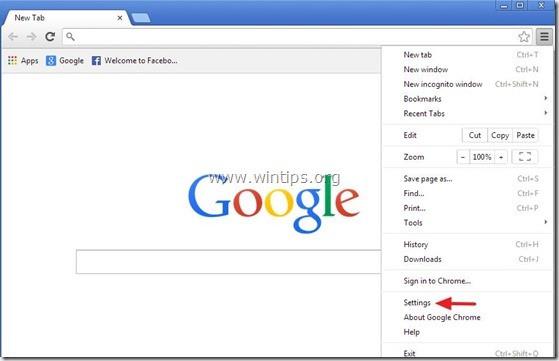
2. Logā Iestatījumi atrodiet Startup un atlasiet Set Pages .
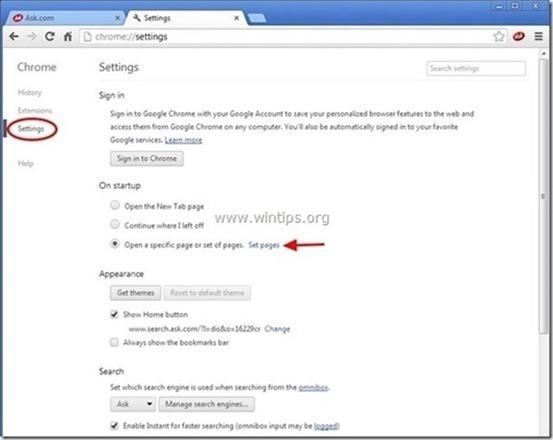
3. Izdzēsiet " home.tb.ask.com " no sadaļas Startēšanas lapas , labajā rūtī noklikšķinot uz ikonas X.
4. Iestatiet vajadzīgo sākuma lapu (piemēram, http://www.google.com), pēc tam noklikšķiniet uz Labi .
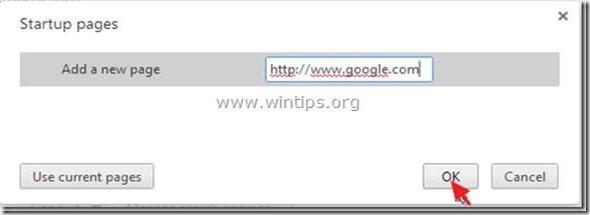
5. Sadaļā Izskats atzīmējiet opciju Rādīt pogu Sākums un pēc tam atlasiet Izmaiņas .
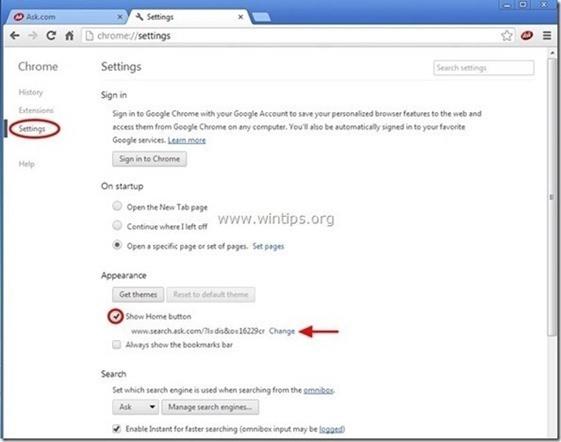
6. Izdzēsiet search.ask.com no lodziņa Atvērt šo lapu.
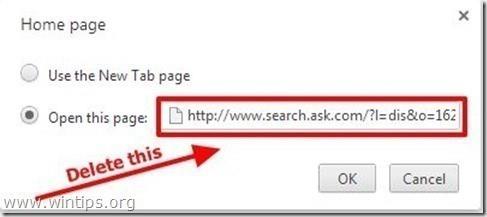
7. Ievadiet lapu, kuru vēlaties atvērt, noklikšķinot uz pogas Sākumlapa (piemēram, www.google.com), vai atstājiet lodziņu tukšu un noklikšķiniet uz Labi .
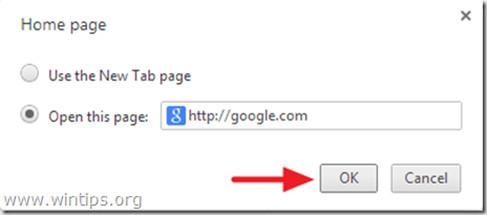
8. Piekļūstiet sadaļai Meklēt un atlasiet " Pārvaldīt meklētājprogrammas ".
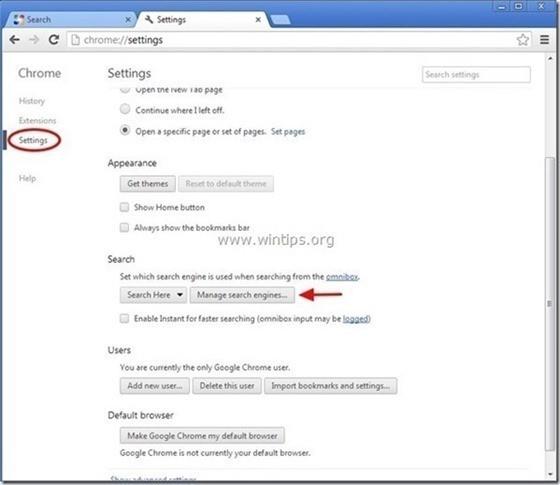
9. Atlasiet vēlamo noklusējuma meklētājprogrammu (piemēram, Google meklēšana), pēc tam noklikšķiniet uz Padarīt noklusējumu .
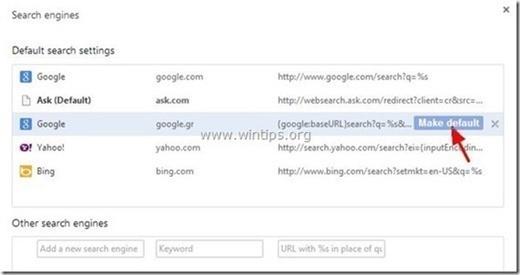
10. Pēc tam atlasiet Ask.com meklētājprogrammu: “ search.tb.ask.com ” un izdzēsiet šo rīku, noklikšķinot uz X ikonas labajā pusē.
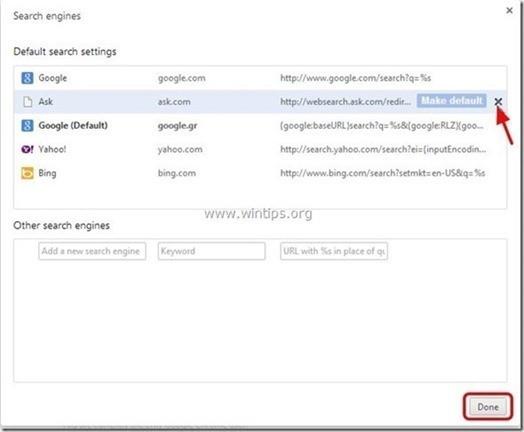
Atlasiet Gatavs , lai aizvērtu logu Meklētājprogrammas .
11. Kreisajā rūtī atlasiet Paplašinājumi .
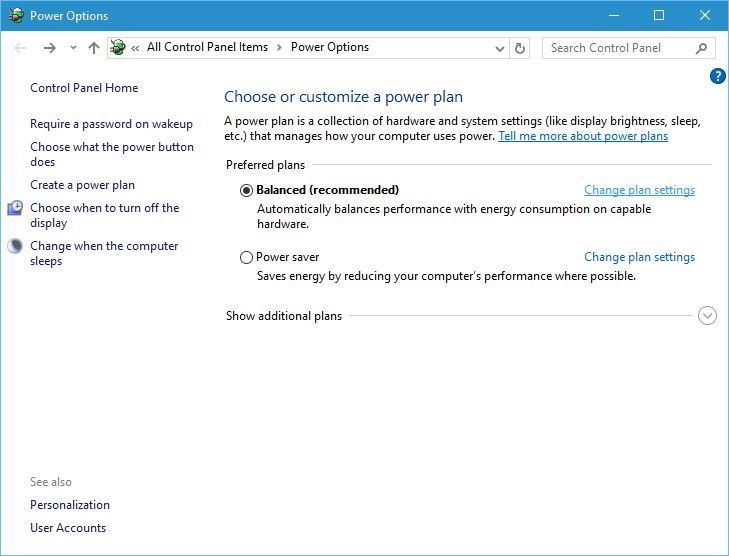
12. Logā Paplašinājumi noņemiet nevēlamo paplašinājumu VideoScavenger , labajā rūtī noklikšķinot uz miskastes ikonas.
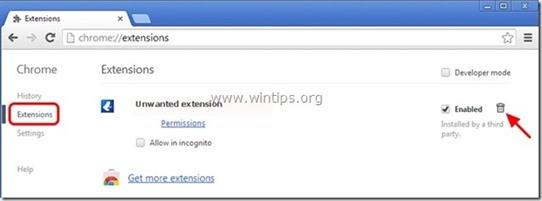
13. Aizveriet visus Google Chrome logus un restartējiet pārlūku Chrome.
- Firefox pārlūks:
1. Firefox loga augšējā kreisajā stūrī noklikšķiniet uz pogas Firefox izvēlne un pēc tam atlasiet Opcijas .
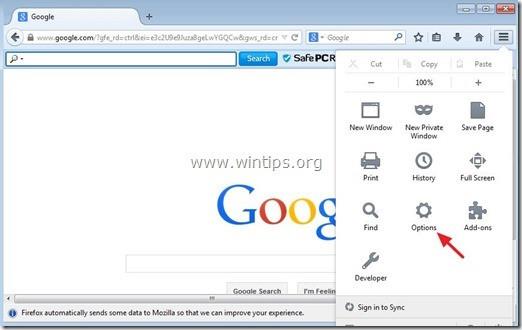
2. Opciju loga cilnē Vispārīgi izdzēsiet nevēlamo sākumlapu: “ home.tb.ask.com ” lodziņā Mājas lapa, pēc tam ievadiet vajadzīgo sākumlapu (piemēram, http://www. google .com).
Pēc pabeigšanas noklikšķiniet uz Labi .
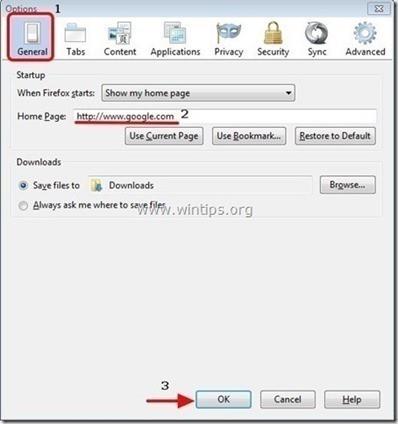
3. Firefox izvēlnē dodieties uz Rīki => Pārvaldīt pievienojumprogrammas .
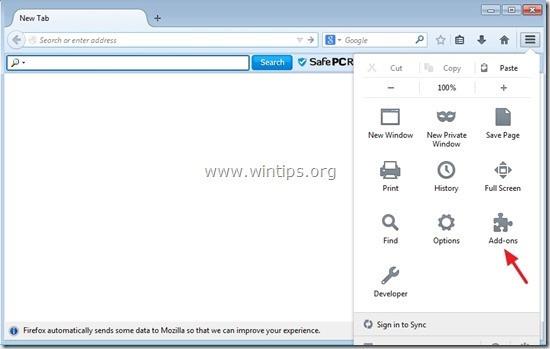
4. Kreisajā rūtī atlasiet Paplašinājumi un pēc tam noņemiet paplašinājumu VideoScavenger , noklikšķinot uz pogas Noņemt .
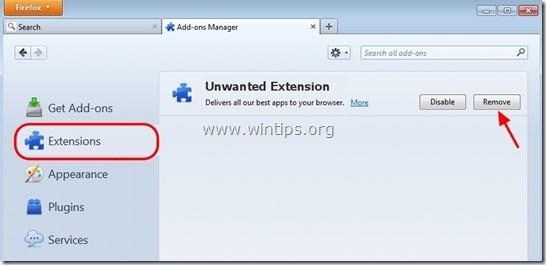
5. Aizveriet visus Firefox logus un pēc tam restartējiet pārlūkprogrammu.
6. Firefox URL lodziņā ievadiet komandu about:config un nospiediet taustiņu Enter .
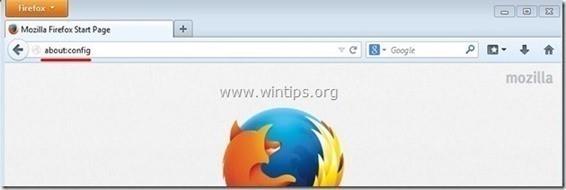
7. Tagad ekrānā parādās brīdinājuma logs, jūsu uzdevums ir noklikšķināt uz "Es būšu uzmanīgs, es apsolu ".
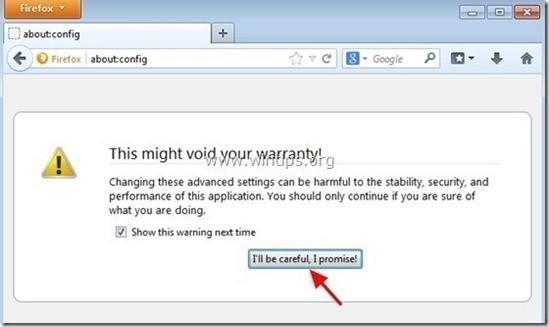
8. Meklēšanas lodziņā ievadiet “ park minds ” un nospiediet taustiņu Enter .
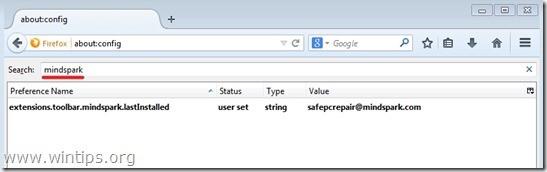
9. Ar peles labo pogu noklikšķiniet uz “ mindpark ” vērtībām un atlasiet Atiestatīt.
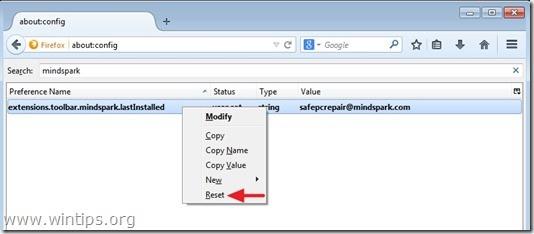
10. Aizveriet Firefox logu un restartējiet pārlūkprogrammu.
7. darbība. Izmantojiet MalwareBytes Anti-Malware Free, lai noņemtu VideoScavenger
Lejupielādējiet un instalējiet MalwareBytes Anti-Malware Free:
Malwarebytes Anti-Malware ir viena no efektīvajām bezmaksas programmatūras noņemšanas programmām visām ļaunprātīgajām programmām.
Lejupielādējiet savā ierīcē Malwarebytes Anti-Malware un instalējiet to šeit.
Lai instalētu bezmaksas versiju, pēdējā instalēšanas ekrānā noņemiet atzīmi no opcijas Iespējot Malwarebytes Anti-Malware Premium bezmaksas izmēģinājuma versiju.
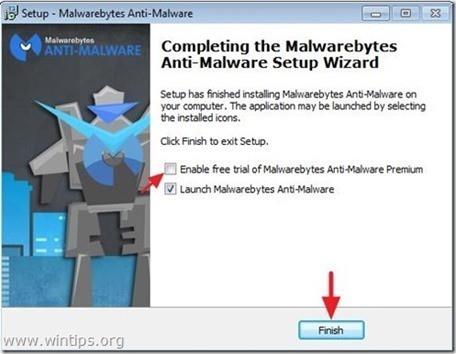
Skenējiet un notīriet datoru, izmantojot Malwarebytes Anti-Malware:
1. Palaidiet Malwarebytes Anti-Malware un ļaujiet programmai atjaunināt uz jaunāko versiju, ja nepieciešams.
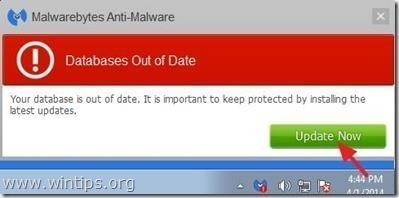
2. Kad atjaunināšanas process ir pabeigts, noklikšķiniet uz Scan Now , lai sāktu sistēmas skenēšanu un nevēlamo programmu noņemšanu.

3. Pagaidiet, līdz Malwarebytes Anti-Malware pabeidz skenēšanu jūsu sistēmā.
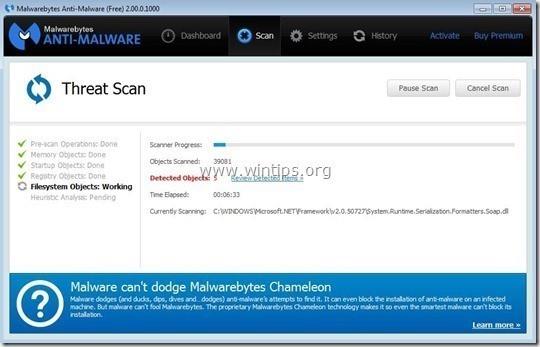
4. Kad skenēšanas process ir beidzies, noklikšķiniet uz Karantīna visu (Noņemt atlasītos), lai noņemtu visus atklātos ļaunprātīgos failus.
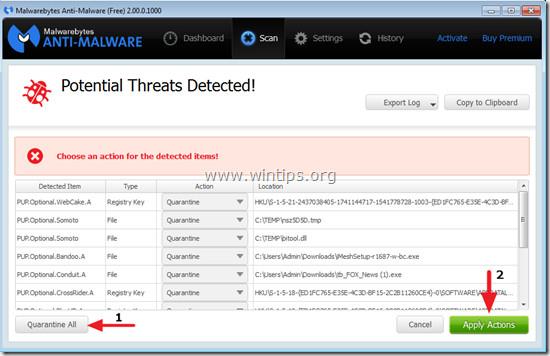
5. Pagaidiet, līdz Malwarebytes Anti-Malware noņem visus ļaunprātīgos failus no sistēmas, pēc tam restartējiet datoru, lai pabeigtu ļaunprātīgas programmatūras noņemšanas procesu.
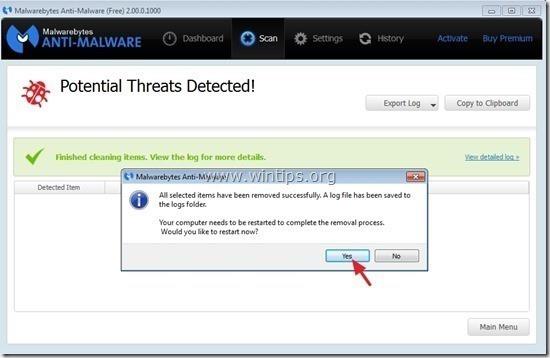
6. Pēc sāknēšanas vēlreiz palaidiet Malwarebytes Anti-Malware, lai pārliecinātos, ka jūsu sistēmā "nepastāv" ļaunprātīga programmatūra.
Lai pārliecinātos, ka dators ir tīrs no vīrusiem un drošā stāvoklī, ir ieteicams skenēt datoru ar Malwarebytes Anti-Malware drošajā režīmā.
8. darbība: pēdējais solis
Pēdējais solis ir restartēt datoru un izmantot pretvīrusu programmatūru, lai vēlreiz skenētu visu sistēmu.
Skatiet tālāk dažus citus rakstus:
Veiksmi!
Kad Windows parāda kļūdu “Jums nav atļaujas saglabāt šajā vietā”, tas neļaus jums saglabāt failus vajadzīgajās mapēs.
Syslog Server ir svarīga IT administratora arsenāla sastāvdaļa, it īpaši, ja runa ir par notikumu žurnālu pārvaldību centralizētā vietā.
Kļūda 524: iestājās taimauts ir Cloudflare specifisks HTTP statusa kods, kas norāda, ka savienojums ar serveri tika slēgts taimauta dēļ.
Kļūdas kods 0x80070570 ir izplatīts kļūdas ziņojums datoros, klēpjdatoros un planšetdatoros, kuros darbojas operētājsistēma Windows 10. Tomēr tas tiek parādīts arī datoros, kuros darbojas operētājsistēma Windows 8.1, Windows 8, Windows 7 vai vecāka versija.
Nāves zilā ekrāna kļūda BSOD PAGE_FAULT_IN_NONPAGED_AREA vai STOP 0x00000050 ir kļūda, kas bieži rodas pēc aparatūras ierīces draivera instalēšanas vai pēc jaunas programmatūras instalēšanas vai atjaunināšanas, un dažos gadījumos kļūdas cēlonis ir bojāts NTFS nodalījums.
Video plānotāja iekšējā kļūda ir arī nāvējoša zilā ekrāna kļūda. Šī kļūda bieži rodas operētājsistēmās Windows 10 un Windows 8.1. Šajā rakstā ir parādīti daži veidi, kā novērst šo kļūdu.
Lai paātrinātu Windows 10 sāknēšanu un samazinātu sāknēšanas laiku, tālāk ir norādītas darbības, kas jāveic, lai noņemtu Epic no Windows startēšanas un neļautu Epic Launcher palaist operētājsistēmā Windows 10.
Failus nevajadzētu saglabāt darbvirsmā. Ir labāki veidi, kā saglabāt datora failus un uzturēt kārtīgu darbvirsmu. Nākamajā rakstā tiks parādītas efektīvākas vietas, kur saglabāt failus operētājsistēmā Windows 10.
Lai kāds būtu iemesls, dažreiz jums būs jāpielāgo ekrāna spilgtums, lai tas atbilstu dažādiem apgaismojuma apstākļiem un mērķiem. Ja jums ir nepieciešams novērot attēla detaļas vai skatīties filmu, jums jāpalielina spilgtums. Un otrādi, iespējams, vēlēsities arī samazināt spilgtumu, lai aizsargātu klēpjdatora akumulatoru.
Vai jūsu dators nejauši pamostas un tiek parādīts logs ar uzrakstu “Pārbauda atjauninājumus”? Parasti tas ir saistīts ar programmu MoUSOCoreWorker.exe — Microsoft uzdevumu, kas palīdz koordinēt Windows atjauninājumu instalēšanu.








